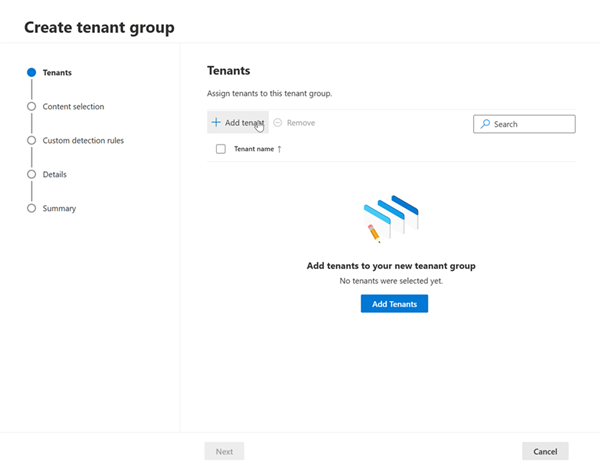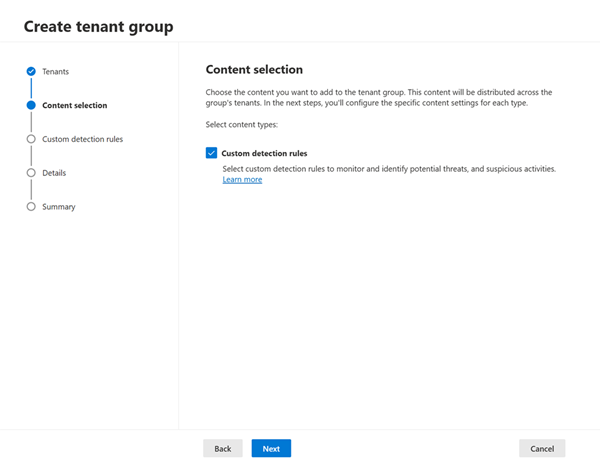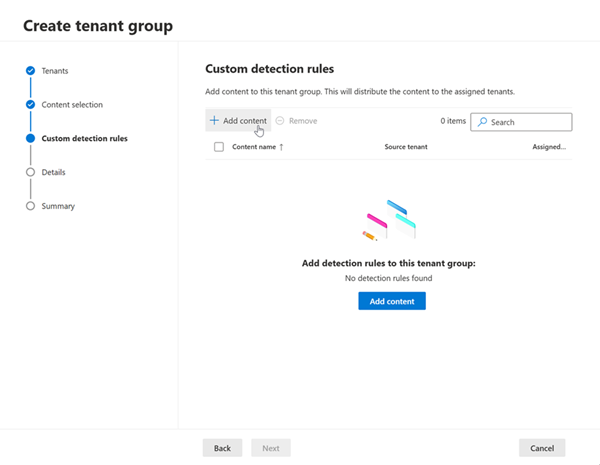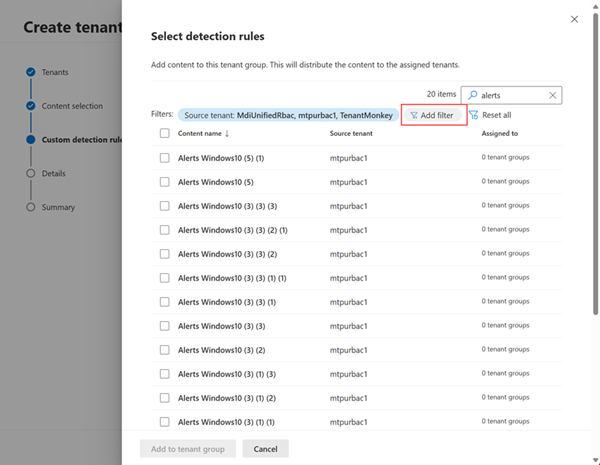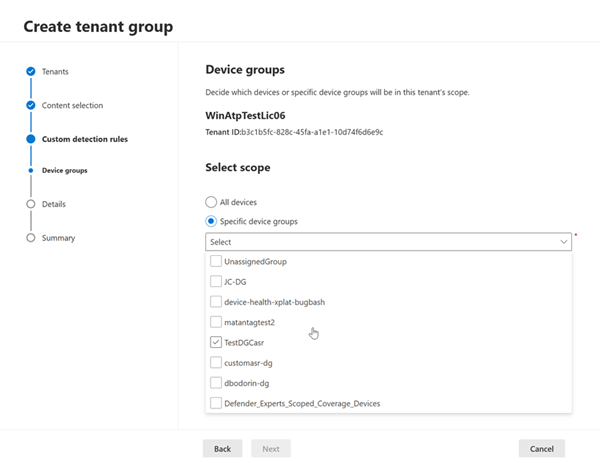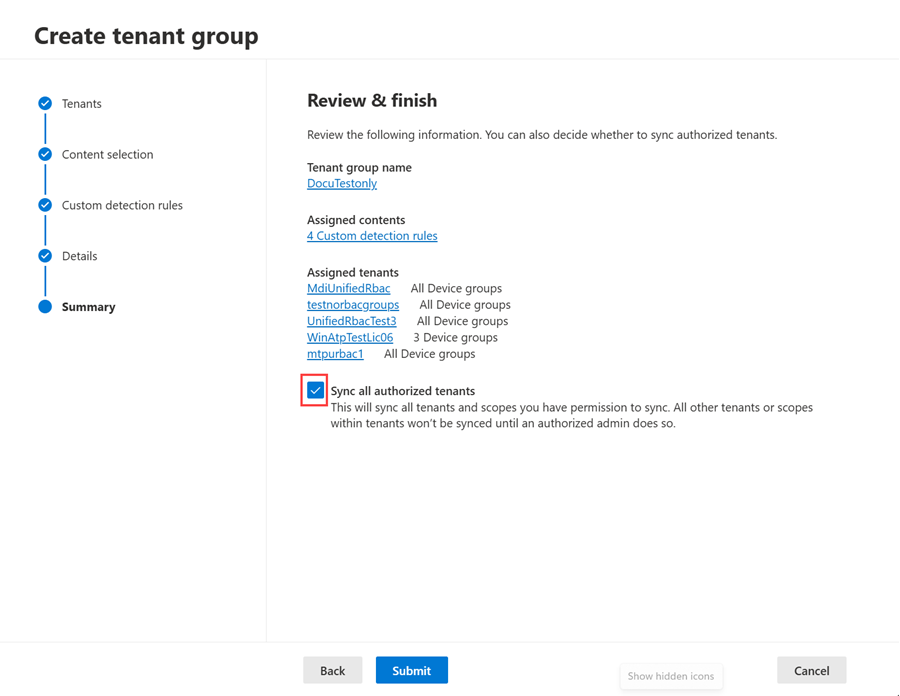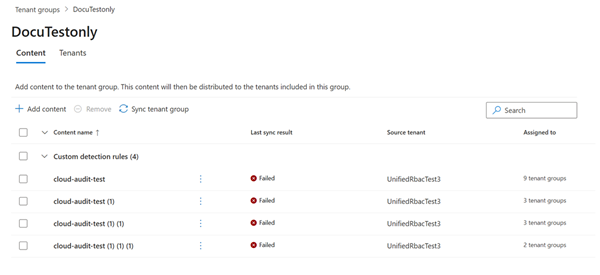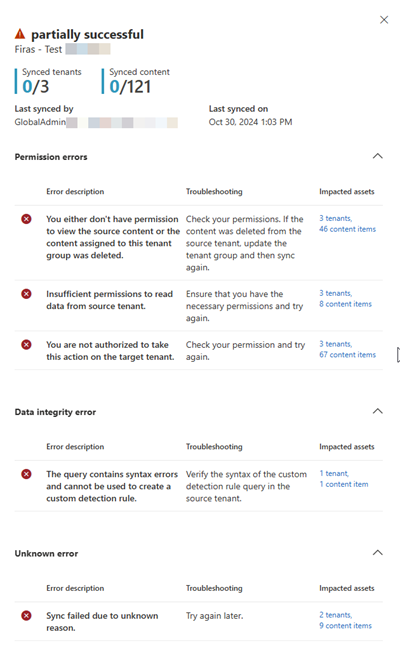Distribuição de conteúdos na gestão multi-inquilino
Importante
Algumas informações neste artigo estão relacionadas com um produto pré-lançado que pode ser substancialmente modificado antes de ser lançado comercialmente. A Microsoft não concede garantias, expressas ou implícitas, relativamente às informações aqui fornecidas.
A distribuição de conteúdos ajuda-o a gerir conteúdos em escala, entre inquilinos na gestão multi-inquilino no Microsoft Defender XDR. Na distribuição de conteúdos, pode criar grupos de inquilinos para copiar conteúdos existentes, como regras de deteção personalizadas, do inquilino de origem para os inquilinos de destino que atribuir durante a criação do grupo de inquilinos. Em seguida, o conteúdo é executado nos dispositivos ou grupos de dispositivos do inquilino de destino que definiu no âmbito do grupo de inquilinos.
Distribuir conteúdo desta forma, entre inquilinos, permite-lhe organizar inquilinos e conteúdos com base em categorias como grupos empresariais ou localização.
Nota
Atualmente, a gestão multi-inquilino suporta a adição de regras de deteção personalizadas a um grupo de inquilinos. Serão adicionados tipos de conteúdo adicionais no futuro.
Requisitos
A tabela seguinte lista os requisitos de distribuição de conteúdos na gestão multi-inquilino no Microsoft Defender XDR.
| Requisito | Descrição |
|---|---|
| licença de Microsoft Defender XDR | Para utilizar a distribuição de conteúdos, a sua organização tem de ter uma subscrição para Microsoft 365 E5 ou o Office E5. |
| Permissões | Os utilizadores têm de ter as funções e permissões corretas ao nível do inquilino individual para ver e gerir os dados associados na gestão multi-inquilino. O acesso à distribuição de conteúdos é concedido através da permissão Definições de segurança (gerir) ou Dados de Segurança Básicos (leitura) no Controlo de acesso baseado em funções (URBAC) unificado do Microsoft 365 Defender. Ambas as funções são atribuídas ao Administrador de Segurança e ao Leitor de Segurança Microsoft Entra funções incorporadas por predefinição. |
| Delegar acesso | O acesso delegado através do Azure B2B ou GDAP (apenas para Parters CSP) tem de ser obtido para, pelo menos, um outro inquilino. |
Criar grupos de inquilinos
Para criar um novo grupo de inquilinos:
Aceda à página Grupos de inquilinos na gestão multi-inquilino no Microsoft Defender XDR.
Selecione Criar grupo de inquilinos. Na página Inquilinos , selecione Adicionar inquilino para ver uma lista de inquilinos disponíveis que pode adicionar ao seu grupo de inquilinos. Escolha os inquilinos que pretende adicionar ao grupo de inquilinos e, em seguida, selecione Adicionar.:
Na página Seleção de conteúdo, selecione o conteúdo a ser distired em todos os inquilinos do seu grupo de inquilinos e, em seguida, selecione Seguinte.
Nota
A seleção do tipo de conteúdo está atualmente limitada à adição de regras de deteção personalizadas a um grupo de inquilinos. A adição de outros tipos de conteúdo estará disponível no futuro.
Na página Regras de deteção personalizadas , selecione Adicionar conteúdo para adicionar regras de deteção específicas ao seu grupo de inquilinos.
Na página Selecionar regras de deteção , filtre o inquilino de origem do conteúdo e, em seguida, selecione Aplicar. Selecione o conteúdo que pretende adicionar ao seu grupo de inquilinos a partir da lista.
Na página Grupos de dispositivos , selecione os dispositivos ou grupos de dispositivos específicos que precisam de estar no âmbito do seu inquilino.
Adicione um nome de grupo de inquilinos e uma descrição sobre o seu grupo de inquilinos na página Detalhes.
Reveja os detalhes do grupo de inquilinos que criou na página Resumo . Deixe a opção Sincronizar todos os inquilinos autorizados selecionada se o conteúdo precisa de ser sincronizado agora ou desmarque-o se a sincronização está planeada para mais tarde.
Selecione Submeter para concluir a criação do grupo de inquilinos.
Sugestão
Se optar por Sincronizar todos os inquilinos autorizados, todos os inquilinos e âmbitos nos inquilinos que tem permissão sincronizam automaticamente.
O grupo de inquilinos recém-criado aparece na página Grupos de inquilinos após a criação. Selecione o grupo de inquilinos na lista para adicionar ou remover conteúdo, adicionar, editar ou remover inquilinos ou sincronizar o grupo de inquilinos.
Verifique os resultados da sincronização na coluna Último resultado da sincronização . Se o resultado for parcialmente bem-sucedido ou falhar, selecione o resultado para investigar a causa. Ao selecionar o resultado, é apresentado um painel lateral que contém os erros, recomendações e recursos afetados. Eis um exemplo.
Sincronizar conteúdo entre grupos de inquilinos
Para sincronizar conteúdos entre grupos de inquilinos para os inquilinos para os quais tem permissão:
Aceda à página Grupos de inquilinos.
Selecione a caixa de verificação junto ao grupo de inquilinos que pretende sincronizar e, em seguida, selecione Sincronizar grupo de inquilinos.
Selecione Sincronizar na linha de comandos apresentada.
Assim que a sincronização estiver concluída, verá um dos seguintes estados:
- Êxito
- Parcialmente bem-sucedido
- Falha
Se ocorrer um êxito ou falha parcial, selecione o valor na coluna Último resultado da sincronização para investigar a causa.
Os resultados da sincronização mostram o número de inquilinos e conteúdos sincronizados. Os inquilinos sincronizados indicam quantos inquilinos tinham regras de deteção personalizadas aplicadas com êxito. Por exemplo, se todas as regras forem aplicadas em 3 em 3 inquilinos, a contagem é 3; se apenas 2 inquilinos forem bem-sucedidos, a contagem é 2. O conteúdo sincronizado representa o total de regras de deteção personalizadas sincronizadas em todos os inquilinos de destino.
Editar grupos de inquilinos
- Aceda à página Grupos de inquilinos.
- Selecione as caixas de verificação junto ao grupo de inquilinos que pretende editar e, em seguida, selecione Editar grupo de inquilinos.
- Edite o nome e a descrição do grupo de inquilinos e, em seguida, selecione Guardar.
Remover grupos de inquilinos
- Aceda à página Grupos de inquilinos.
- Selecione as caixas de verificação junto ao grupo de inquilinos que pretende remover e, em seguida, selecione Remover grupo de inquilinos.
Resolução de Problemas
Os motivos comuns para uma sincronização falhar incluem:
- O utilizador não tem permissão para criar regras de deteção personalizadas no inquilino de destino.
- O utilizador não tem permissão para ler regras de deteção personalizadas a partir da origem de conteúdo.
- O utilizador não tem permissão para o âmbito do dispositivo de destino.
Se o problema for com o inquilino de destino, tente criar uma regra de deteção personalizada idêntica para um diagnóstico adicional. Se o problema estiver relacionado com o acesso aos dados de origem, experimente aceder à deteção personalizada.